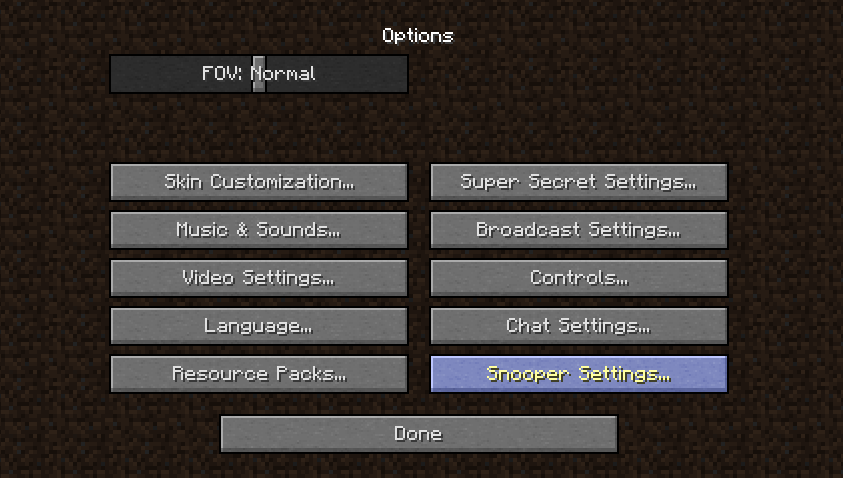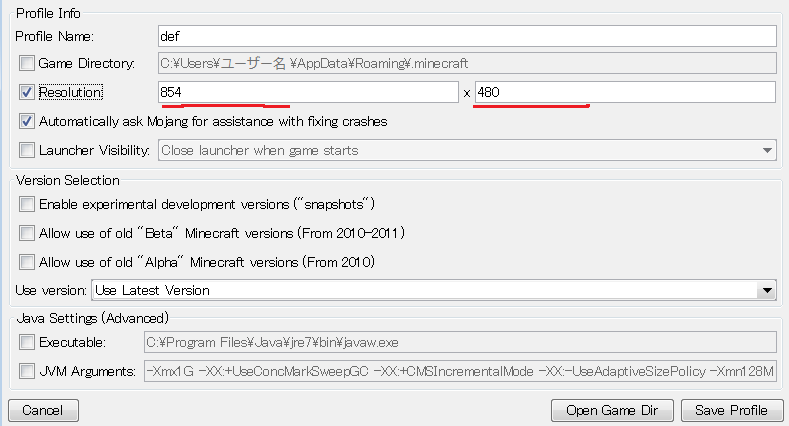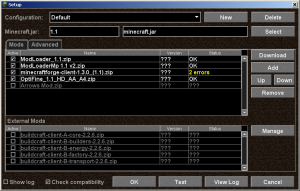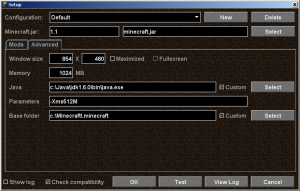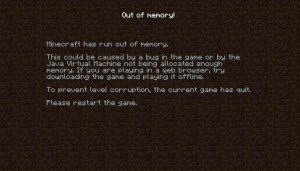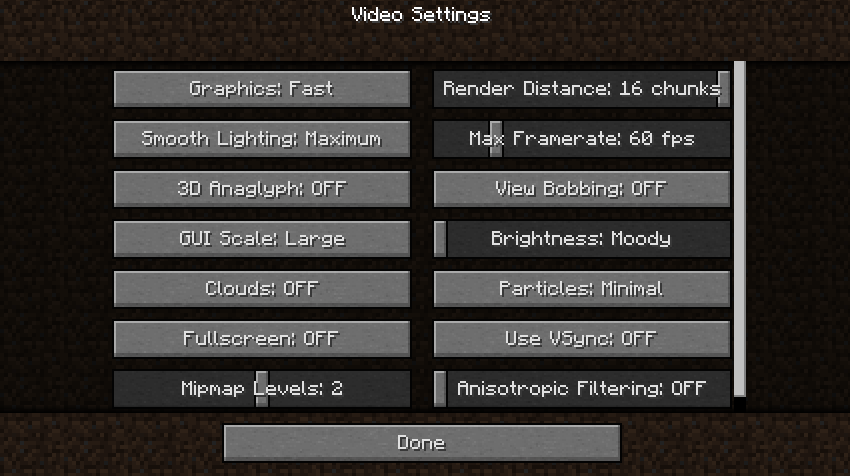8月 8th, 2015 § § permalink by minecraftologies
オプションの「Super Secret Settings(スーパーシークレットセッティング、スーパー秘密の設定)」を押すと画面にエフェクトが付く。これの戻し方は
「F4」キーを押すと元に戻る
これで治らない場合も、適当に何回も Super Secret Settings のボタンを押していくと元に戻る。コメントで教えてもらった F4 キーを押す方がずっと簡単だったので一部書き直しました。
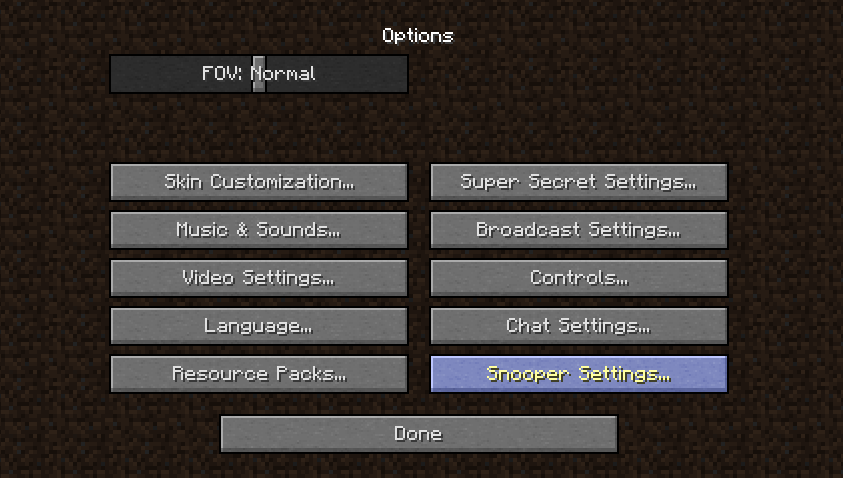
オプション
Super Secret Settings を押した時の画面の例

Art

Pencil
参考
- Shaders – Minecraft Wiki
- http://minecraft.gamepedia.com/Shaders
- Minecraft が重い人の為の軽くする設定 minecraftologies マインクラフト
- http://minecraft.ologies.net/2011/08/minecraft-%e3%81%8c%e9%87%8d%e3%81%84%e4%ba%ba%e3%81%ae%e7%82%ba%e3%81%ae%e8%bb%bd%e3%81%8f%e3%81%99%e3%82%8b%e8%a8%ad%e5%ae%9a/#bat
8月 12th, 2014 § § permalink by minecraftologies
Minecraft のウィンドウサイズをいつも起動してから変更している人向けの話。
Minecraft のランチャーの Profile Editor から Profile を編集するだけで起動時に好きな Window のサイズにする事ができる。Profile Editor を起動すると下のような画面が出る。
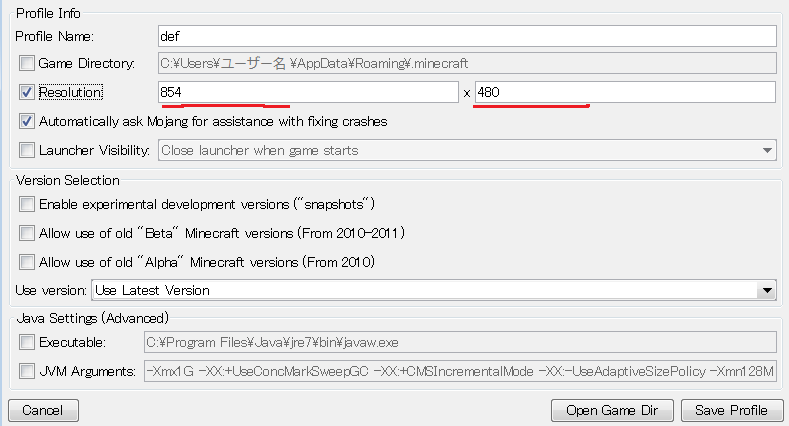
画面の中で「Resolution」と書かれているところのチェックボックスにチェックをいれ、赤線が引かれている所に解像度(画面の大きさ)を指定すれば起動時にその大きさで起動される
8月 9th, 2014 § § permalink by minecraftologies
最近 Minecraft.net の一部のページ(classic版のマイクラのページなど)で Java がセキュリティ設定でブロックされる表示がでるようになっていたので、その対策などについて。まず、Minecraft Classic 版で表示されるエラーは下のようなもの。
「Javaアプリケーションがセキュリティ設定によりブロックされます。」
これは Java が Java 7 Update 51 以降のバージョンでデフォルトのセキュリティ設定でも表示されるようなので、普通にアップデートをしている人にはほとんど表示されてると思います。このエラーについて java.com ではこのに説明されている。
原因
Javaではセキュリティ機能が強化され、外部のエクスプロイトに対するユーザー・システムの脆弱性が軽減されています。Java 7 Update 51以降、Javaは署名されていない(署名なし)、自己署名付き(信頼できる認証局により署名されていない)、または権限属性のないアプリケーションをユーザーが実行することを許可しません。
実行中のアプリケーションに内在するリスク
- 署名なしのアプリケーション
証明書のないアプリケーション(未署名のアプリケーションなど)またはアプリケーションの名前と発行者情報が欠落しているアプリケーションはデフォルトでブロックされます。このようなアプリケーションを実行すると、安全ではなく高レベルのリスクが生じる可能性があります。
- 自己署名付きアプリケーション(信頼される認証局からの証明書ではない)
自己署名証明書付きアプリケーションはデフォルトでブロックされます。このタイプのアプリケーションは、発行者が識別されず、アプリケーションにコンピュータの個人データのアクセスが付与されている可能性があるため、最高レベルのリスクを表します。
- 権限属性のないJARファイル
権限属性では、開発者が指定した権限レベルをアプリケーションがリクエストしていることを確認します。この属性がないと、攻撃者がユーザーを利用して元の証明書で署名されたアプリケーションを再度デプロイして異なる権限レベルでアプリケーションを実行する可能性があります。
回避策
これらのタイプのアプリケーションは実行しないことを強くお薦めします。ただし、これらのアプリケーションの実行を継続する場合は、そのリスクと影響を理解した上でのみ実行してください。
回避策として、例外サイト・リスト機能を使用して、セキュリティ設定によりブロックされるアプリケーションを実行できます。ブロックされるアプリケーションのURLを例外サイト・リストに追加することでアプリケーションを実行できますが、警告が表示されます。
例外サイト・リストへのURLの追加手順
- Javaコントロール・パネルに移動します(Windowsで「スタート」、「Javaの構成」の順にクリックします)
- 「セキュリティ」タブをクリックします
- 「サイト・リストの編集」ボタンをクリックします
- 「例外サイト・リスト」ウィンドウで「追加」をクリックします
https://www.java.com/ja/download/help/java_blocked.xml
補足:「例外サイト・リスト」が古い出ない!?
少し補足すると、この「例外サイト・リスト」は古いバージョンの Java を使っていると出ないので Java を先にアップデートしてからチェックしてみてください。この例外サイトリストが出ない人は基本的に自動アップデートも上手く機能していない可能性が高いので、アップデートの見直しもしてみた方がいい気がします。 また Minecraft.com 以外にもファイルが置かれている amazon の url も例外に指定しないと動きません。更にエラーが出る場合がありその場合は java のキャッシュの削除も試した方がいいともいます。この状態からも分かるように、基本的に今の minecraft classic バージョンはかなり適当に管理されているようなので、あまりお勧めは出来ません。プレー時間に制限のあるデモ版が無料で試せるので、ちょっと試したい人にはそちらがお勧めです。
関連項目
- MineCraft Classic版のURL
- http://minecraft.ologies.net/2011/01/%E3%83%9E%E3%82%A4%E3%83%B3%E3%82%AF%E3%83%A9%E3%83%95%E3%83%88classic%E7%89%88%E3%81%AEurl/
- デモ版をダウンロードしたクライアントから遊ぶ
- http://minecraft.ologies.net/2013/07/%E3%83%87%E3%83%A2%E7%89%88%E3%82%92%E3%83%80%E3%82%A6%E3%83%B3%E3%83%AD%E3%83%BC%E3%83%89%E3%81%97%E3%81%9F%E3%82%AF%E3%83%A9%E3%82%A4%E3%82%A2%E3%83%B3%E3%83%88%E3%81%8B%E3%82%89%E9%81%8A%E3%81%B6/
5月 19th, 2013 § § permalink by minecraftologies
Mod を導入するとバージョンアップの度に入れなおしたりと地味に面倒な作業が伴いますが、MagicLauncher を使うと少し楽に管理ができます。もっと便利な方法もあるかもしれませんが、一応個人的知ってる中では相当便利な方だと思います。
MagicLauncher を使うと何が便利か
MagicLauncher を使う一番の利点はまず mod の管理が楽な所。チェックボックスにチェックをいれたり消したりするだけで、mod を入れたり外したりできます。それ以外にも細かい部分が設定でき、かゆい所に手が届く感じになっています。
- どのバージョンの minecraft.jar で起動するかの管理
- mod の管理
- java のバージョン管理
- メモリー使用量の指定
- Minecraft 起動時のウィンドウサイズ指定
- 一度セットアップした設定を名前を着けて保存できるので、簡単に違う条件で minecraft を起動可能に
マルチプレイなどで頻発して面倒なバージョンアップの作業だが、MagicLauncher は minecraft.jar を指定する形で起動するので、古いバージョンへダウングレードする場合も mod の調整が比較的楽に出来ます。名前を着けて起動方法を保存できるのでバニラ状態や mod 導入状態など多様な状態に簡単に切りかえれる。
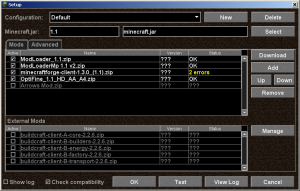
mod にエラーがある場合はエラーも表示される。
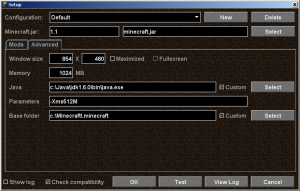
使う java のバージョンやメモリ使用量などの指定もGUIから簡単に
注意点としては一部の mod は MagicLauncher を使って導入できない。特に Forge や Opti などの人気 mod でも問題が起きるので躓きやすい。対策としては、対応できない Mod を先に普通に導入しておいて、残りの Mod を MagicLauncher で管理するなどの工夫が必要になる。ただ、それでも全部を普通に入れるよりは遥かに楽。
minecraftforum関連スレ
[Launcher] Magic Launcher 1.0.0 (mods, options, news) – Minecraft Forum
http://www.minecraftforum.net/topic/939149-launcher-magic-launcher-100-mods-options-news/
公式ページっぽい所
Minecraft 1.5.2 Mods Maps Texture Packs Tools Skins
http://minecraftgood.com/
11月 7th, 2011 § § permalink by minecraftologies
少し前から Minecraft のクライアントに表示されるようになったと思われる画面に Out of Memory という表示のエラーがある。以前の Minecraft といえば何の前触れもなくいきなり落ちることが多かったが最近はエラー表示のようなものがされる場合がある。
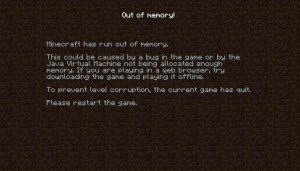
Out of memory
Out of Memory の対策
基本的にはメモリ不足の場合に表示される事が多いという話なので、使用するメモリ量を下げるようにすれば対策になるといわれている。一番簡単だと思われるのはオプションの Video setting を調整する。例えばレンダリングされる距離(Render Distance)を短く(Tinyなど)。他にも Fancy から Fast にするのも効果が高い。グラフィックボードをつけている場合はドライバーによっても変化が見られるので、グラボのドライバーを調節するといいかもしれない。他にもJavaのアップデートが効果がある場合もある。ドライバやJavaが原因の場合メモリが十分に搭載されているPCでもこの画面が表示されるという報告もある*1。
*1 : http://detail.chiebukuro.yahoo.co.jp/qa/question_detail/q1165561946
メモリが十分な場合は、JavaVMの起動オプションである-Xmsや-Xmxの設定を調整すると改善するという話もある。*2
*2 : http://www.minecraftforum.net/topic/350344-allocating-more-memory-to-java-windows/
Minecraft が重い人の為の軽くする設定
8月 5th, 2011 § § permalink by minecraftologies
Minecraft を買ったのだけど思ったより重くてカクカクしてしまった人の為の少しでも軽くす設定や方法について
■Minecraft の基本的な設定を見直す
まず、一番基本的な設定で Minecraft のゲーム画面から設定できるオプションを切り替える。ゲーム画面で 「ESC キー」から 「Options…」 を押し、「Video Settings」のボタンを押すとある程度の設定が出来る。
Minecraft Video Settings 一覧
表 Video Settings で軽くする
| 設定項目 |
初期値 |
軽くする設定 |
備考 |
| Graphics |
Fancy |
Fast |
光の透過設定
[重い Fancy>Fast 軽い] 効果大 |
| Render Distance |
8 |
2 |
描画距離の設定
[重い 16~2 軽い] 効果極大 |
| Smooth Ligthing |
Maximum |
OFF |
光源処理の設定 |
| Max Framerate |
120 |
60 |
FPSの上限設定
数値を下げるほど負荷は減るが描画が遅くなるので適度に
効果大 |
| 3D Anaglyph |
ON |
OFF |
3D 表示設定 |
| View Bobbing |
ON |
OFF |
歩く時に画面を弾ませる設定 効果小 |
| Brightness |
0.0 |
|
明るさの設定
ガンマ |
| Cloud |
ON |
OFF |
雲の描画の設定
効果中 |
| Particles |
All |
Minimal |
粒の描画の設定
効果大 |
| Mipmap Levels |
4 |
4
(ただし状況にもよる) |
遠景のテクスチャがぼやける。描画距離が長い場合は4が負荷が減る。メモリ使用量は増えるらしい*1。 |
| Anisotropic Filtering |
1 |
OFF |
異方性フィルタリング
OFFにするとテクスチャがボケる
効果大 |
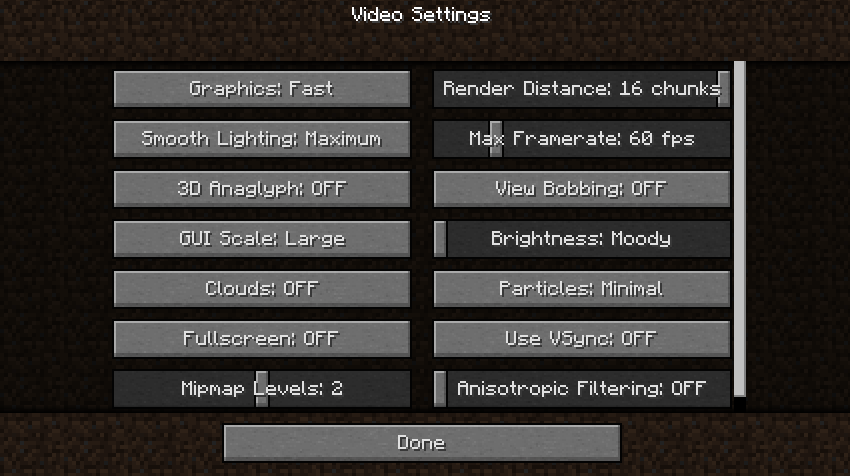
音楽をOFFにする
効果は大きくはないかもしれませんが、サウンドの設定を OFF にすると一応少しは軽くなる。
Window を最大化しない
Minecraft のウィンドウを最大化すると重くなります。Minecraft はウィンドウサイズの大きさに比例して処理が重たくなる傾向があるのでスペックが厳しい人は小さい画面で遊んだ方が軽くなる。
参考:ウィンドウサイズを指定してマインクラフトを起動する方法
タスクマネージャーの優先度を上げる
タスクマネージャで “javaw.exe” を右クリックして優先度を高くする。優先度を変える場合、なるべく先に同時に動いているものを減らし「常駐ソフトなどの見直し必須」です。
Minecraft Tutorial: How to Improve Minecraft Performance – minecraft performance improve, minecraft tutorial, minecraft maps
■軽量化 MOD を入れてみる
2ch で出てくる軽量化 MOD
OptiFine
VideoSetting の項目を増やしより詳細に設定を可能にする MOD 。上述の MOD とは異なり基本的には見た目の設定を変えて軽くするというMODなのでマルチなどでも問題が起きにくく汎用性が高い。http://www26.atwiki.jp/minecraft/pages/295.html
» 続きを読む «
マインクラフトの Java 環境の確認
6月 24th, 2011 § § permalink by minecraftologies
Java の最新バージョンをダウンロード
Java.com のJava ダウンロードページでJava の最新版がダウンロードできます。
Java の有無のチェック
また、同じダウンロードページのリンク先で、「Java の有無のチェック」もできます。Java が既にインストールされている人でも、「Java の有無のチェック」で現在使用している Java のバージョンが確認できます。
古いバージョンの Java の削除
「Windows コンピュータから Java をアンインストールするにはどうすればよいですか?」にアクセスすると、古い Java が入っている場合は”以前のバージョンの Java がシステムにインストールされていることが検出されました。” という表示が出て、古いバージョンの Java を検出してくれます。同じページに削除する方法も紹介されています。
Debug screen F3 デバッグモード
5月 24th, 2011 § § permalink by minecraftologies
デバッグモートとは
マインクラフトにはデバッグモード(Debgu mode or screen)と呼ばれる表示がある。デバッグモードは Debug mode と書かれることもあるが、 Minecraft Wiki では Debug screen と表記されており正確には「 Debug screen 」なのではないかと思われる。日本語では「デッバグモード」と言われることが多い。Debug screen 自体はゲームプレイには必須のものではなく、普通にプレイするためには必要ではない。しかし、様々な情報を表示させることが出来るため、Minecraft の設定などでは役立つ。
デバッグモードの表示の仕方
Minecraft のプレイ画面で “F3 キー” を押すと Debug screen が表示され画面に様々な情報が表示される。もう一度押すと非表示になる。
デバッグモードで表示される内容の説明
| Name |
Description |
| fps |
Frame Per Sec 1秒あたりのフレームの更新数 |
| chunk updates |
変更があったchunkの数 |
| memory |
メモリー使用量*1 |
| C |
Chunks 描画されているchunkの総数 (Number of chunks rendered over total number of chunks) |
| F |
Frustum Culling ロードされている表示距離の外の chunk 数 (Number of chunks loaded outside the viewing distance) |
| O |
Occlusion Culling 省略された要素の数 (Number of chunks removed through occlusion culling)*2 |
| E (1行目) |
Chunk の数 (Number of chunks) |
| E (2行目) |
表示しているオブジェクトの数/読み込まれたオブジェクトの数 Number of rendered entities over total entities |
| B |
見えないchunkのため削除されたオブジェクトの数 (Number of entities removed due to hidden chunks) |
| I |
Individually 個別に削除されたオブジェクトの数 (Number of individually removed entities) |
| P |
Particles 画面上のパーティクル(水しぶきや溶岩の火の玉など)の数 (Particles on screen) |
| T |
Terrain 地形データ (Terrain data) |
| All |
表示しているオブジェクトの数 |
| ChunkCache |
The maximum number of chunks it’ll load |
| x |
プレイヤーのX座標/ブロック 正は南方向、負は北方向 |
| y |
プレイヤーのY座標/ブロック+0.62(座標 0:最下層 64:海抜高度0m) |
| z |
プレイヤーのZ座標/ブロック 正は西方向、負は東方向 |
| f |
プレイヤーの向いている方角 0:西、1:南、2:東、3:北 |
| Graph |
画面左下のグラフは読み込み速度。赤になるほど遅い。(The graph is how fast it loads blocks. when they are red and tall it takes longer to load.) |
補足:F3 を押すと Mob の頭上には ID が表示されるようになる。
*1:タスクマネージャで見るMinecraft.exeのメモリー消費量はJava関連等の合計値
*2:Option の Advanced OpenGL を ON にすると数値が0以外になる
補足:時々出てくるオブジェクトとは 落ちているアイテム、Mob、トロッコなどの乗り物などを表すもので、数値はそれらを全て足した数を表すもののようです。
» 続きを読む «
Minecraft 公式フォーラムのTexture Pack Mod List
3月 8th, 2011 § § permalink by minecraftologies
Texture Pack Central/ Mod List – Minecraft Forums
http://www.minecraftforum.net/viewtopic.php?t=12352
大量のテクスチャーパックがリストになっています。紹介程度の画像も一応ついているので探してみる時には便利そうです。紹介されているものは、Beta Textures、 Beta Mods、 Creative Textures の3つのセクションがあるようです。
 : minecraft
: minecraft